알툴즈(ALTools) 프로그램들은 매우 유용하지만, 종종 뜨는 팝업 광고가 불편할 때가 많습니다. 광고를 비활성화하는 구독 옵션인 ‘AD ZERO’가 있지만, 추가적인 비용 없이 무료로 광고를 제거하는 방법이 있습니다. 이 글에서는 무료로 알툴즈 광고 제거를 위한 두 가지 효과적인 방법을 소개하겠습니다.
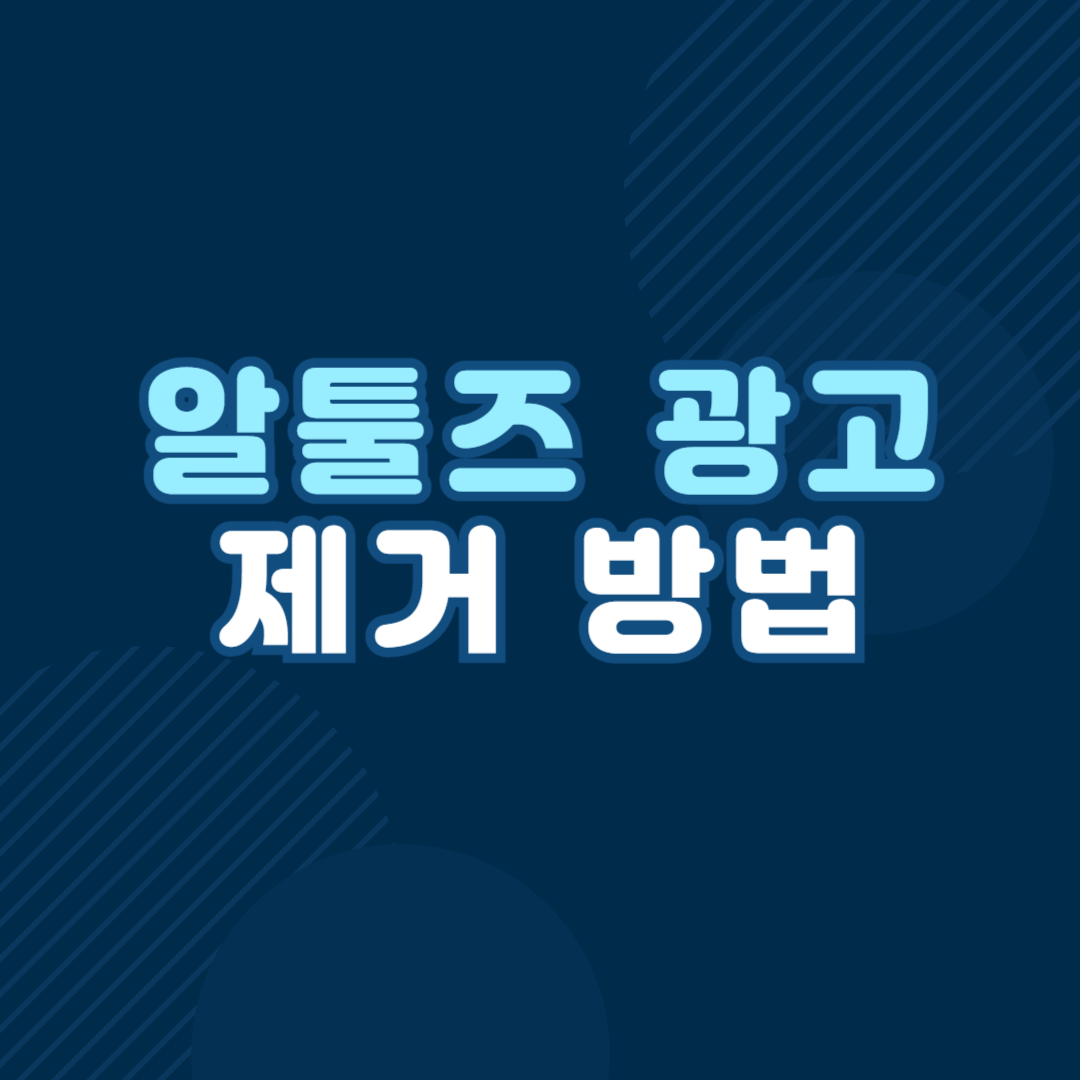
[목차여기]
알툴즈 광고 제거 방법
알툴즈의 대표 프로그램인 알씨, 알집, 알약, 알송 등 다양한 제품에서 광고를 차단할 수 있습니다. 아래 두 가지 방법을 차례로 시도해 보세요. 쉽고 빠르게 광고를 제거할 수 있습니다.
방법 1: ‘Banner’ 파일 삭제로 광고 차단하기
첫 번째 방법은 프로그램의 광고 파일을 삭제하여 광고가 뜨지 않도록 하는 것입니다.
🔹 단계별 가이드
- ‘Banner’ 파일 위치로 이동하기
경로: 내 PC > 로컬 디스크(C:) > Program Files (x86) > ESTsoft > ALZip (또는 다른 알툴즈 프로그램 폴더) - ‘Banner’ 파일 삭제하기
폴더 안에 있는 ‘Banner’라는 파일을 찾아 Delete 키를 눌러 삭제합니다. - 관리자 권한으로 계속 진행
삭제 시 관리자 권한이 필요할 수 있습니다. ‘계속(C)’ 버튼을 클릭하여 삭제를 완료합니다. - 재부팅
설정이 적용되도록 컴퓨터를 재부팅합니다. - 광고 제거 확인
프로그램을 실행하여 팝업 광고가 사라졌는지 확인합니다.

방법 2: ‘hosts’ 파일 수정하여 광고 차단하기
두 번째 방법은 광고 서버를 차단하여 알툴즈 광고가 뜨지 않도록 하는 방법입니다. 이 과정에서는 Windows의 hosts 파일을 수정합니다.
🔹 단계별 가이드
- ‘hosts’ 파일 위치로 이동하기
경로: 내 PC > 로컬 디스크(C:) > Windows > System32 > drivers > etc - ‘hosts’ 파일 실행하기
‘hosts’ 파일을 우클릭하여 메모장으로 열기를 선택합니다. - 명령어 입력
메모장의 맨 아래로 이동하여, 아래 명령어를 추가합니다.- 127.0.0.1 displayadimg.zumst.com
- 127.0.0.1 displayad.zum.com
- 이 명령어는 알툴즈 광고 서버와의 연결을 차단하여 광고를 보지 않게 해줍니다.
- 재부팅
설정이 적용되도록 컴퓨터를 재부팅합니다. - 광고 제거 확인
프로그램을 실행하여 광고가 뜨지 않는지 확인합니다.


해결 방법이 효과가 없을 때
위 두 가지 방법을 적용해도 여전히 광고가 뜬다면, 알툴즈 광고가 아닌 다른 프로그램에서 발생하는 광고일 가능성이 있습니다.
🔹 대표적인 예시 - 한컴 팝업 광고 제거하기
- 제어판으로 이동
제어판 > 앱 > 시작 프로그램으로 이동합니다. - ‘HncUpdateTray’ 비활성화
한컴(한글과 컴퓨터)의 광고는 HncUpdateTray 프로그램을 꺼서 비활성화할 수 있습니다.
결론 및 주의사항
알툴즈 광고 제거는 매우 간단하게 수행할 수 있으며, 위의 두 가지 방법을 통해 대부분의 광고를 차단할 수 있습니다. 다만, 이 과정에서 프로그램 기능에 영향을 줄 수 있으니 광고 차단을 위한 설정 후 프로그램이 정상 작동하는지 확인해 주세요.
함께보면 좋은 글
여론조사 전화 차단 방법 KT SKT LG (KTM 알뜰폰은요?)
여론조사 전화 차단 방법 KT SKT LG (KTM 알뜰폰은요?)
선거가 1주일 남았습니다. 선거가 끝나면 여론조사 전화가 더 이상 걸려오지 않겠죠? 물론 그 전에 여론조사 전화를 차단하는 방법이 있습니다. 3분만 투자하면 KT SKT LG 각 통신사 별로 여론조사
challenging.kr